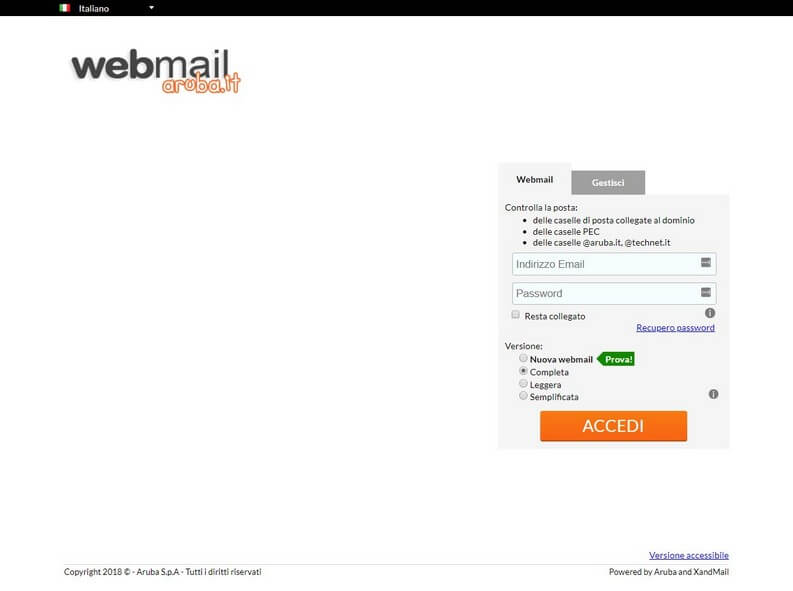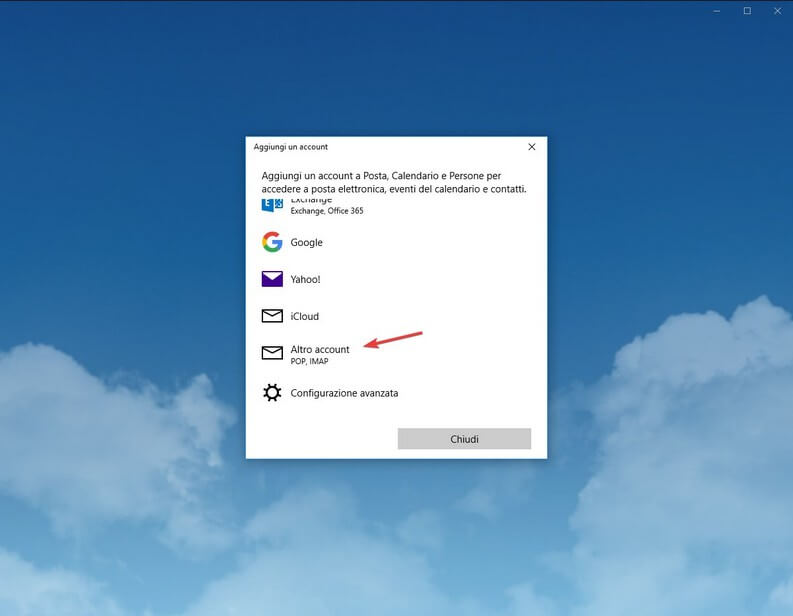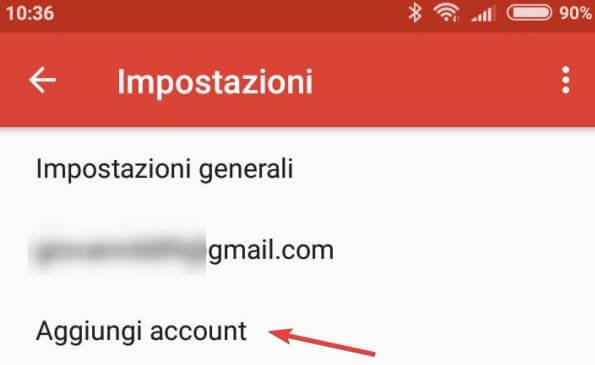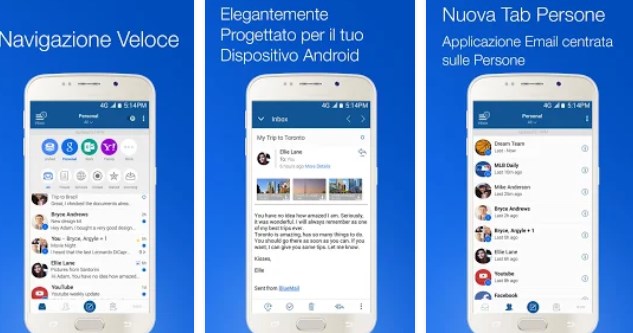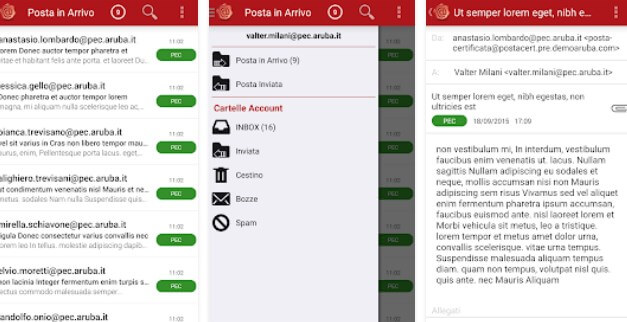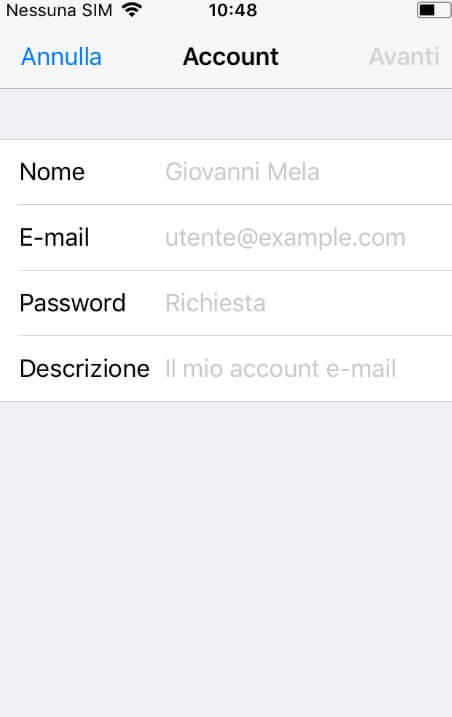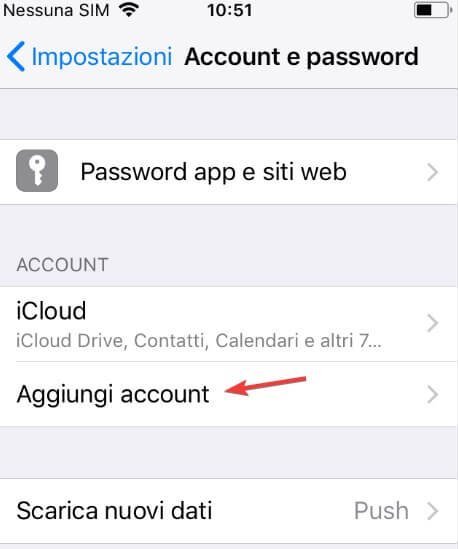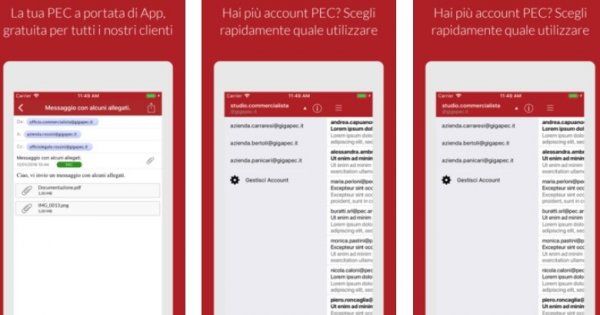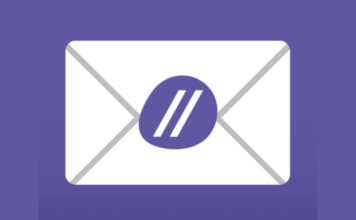Avete attivato un account di Aruba Mail per l’ufficio o per usi personali ma non sapete come configurarla per leggere la posta su computer o smartphone?
Questa è la guida giusta: vedremo i programmi e le app da utilizzare per gestire le email ricevute da Aruba ed tutti parametri di configurazione necessari per poter configurare l’email di Aruba su App, programmi o funzioni native del dispositivo in vostro possesso, anche in casi di utilizzi di PEC Aruba.
Per quanto riguarda la PEC, si tratta di una delle più utilizzate in Italia. Qualora invece foste interessati alla versione della posta elettronica di Aruba consultabile da web, ovvero la webmail Aruba, fate riferimento al paragrafo sotto dedicato al PC.
In questo articolo: Configurazione PC | Configurazione Android | Configurazione iPhone | Parametri di configurazione generali Aruba (Normale e PEC)
Configurare Mail Aruba su PC
In questo paragrafo vi mostreremo tutti gli strumenti gratuiti che potete utilizzare per configurare la mail di Aruba su PC.
Webmail Aruba
Se volete accedere alla mail di Aruba dal proprio PC, è possibile utilizzare la funziona di “webmail”, ossia il sito dedicato alla consultazione di posta elettronica disponibile direttamente dal browser e quindi utilizzabile in qualsiasi PC.
Per questo tipo di utilizzo, non dovete configurare alcun client di posta (programmi per gestire la posta elettronica).
La Webmail di Aruba è disponibile sul sito ufficiale della Webmail Aruba. Per la versione PEC, l’indirizzo è: webmail.pec.it
Utilizzando le credenziali di acceso della tua email Aaruba, viene data la possibilità di poter leggere e inviare email direttamente dall’interfaccia che verrà mostrata. Questa versione web, è compatibile con tutti i domini gestiti da Aruba per le email: @aruba.it, caselle PEC e @technet.it.
Utilizzare Posta di Windows 10 con la mail Aruba
Per scaricare la posta elettronica al fine di leggerla e soprattutto scaricarla su PC, potete utilizzare l’app “Posta” integrata con le versioni di Windows 10 e accedere direttamente con i dati dell’account Aruba.
Cliccate sul menu “Start” in basso e cercate l’app “Posta” preinstallata su tutte le versioni di Windows 10. Una volta avviato il programma, scegliete “Aggiungi account” > “Altro account”.
Sarà sufficiente inserire l’email di Aruba e la password per accedere all’account di posta, consultare e inviare le email dal computer. L’account e la configurazione mail di Aruba, procederà in modo del tutto automatico, senza specificare manualmente i parametri (comunque indicati in fondo a questo articolo).
Uno dei vantaggi nell’utilizzo di Posta su Windows 10, è la possibilità di ricevere le notifiche all’arrivo di nuove email nel centro notifiche di in basso a destra, evitando di consultare continuamente la posta elettronica ed essere avvisati per tempo di mail importanti.
 Posta certificata gratis: le offerte di PEC mail gratuitaPosta certificata gratis: le offerte di PEC mail gratuitaDevi spedire o ricevere dei documenti dalla pubblica amministrazione e ti è stato chiesto un indirizzo di Posta elettronica certificata (o PEC)? Hai una ditta e devi munirti di PEC [...]Continua a leggere
Posta certificata gratis: le offerte di PEC mail gratuitaPosta certificata gratis: le offerte di PEC mail gratuitaDevi spedire o ricevere dei documenti dalla pubblica amministrazione e ti è stato chiesto un indirizzo di Posta elettronica certificata (o PEC)? Hai una ditta e devi munirti di PEC [...]Continua a leggereMozilla Thunderbird (Windows, macOS, Linux) con la mail Aruba
In alternativa, se non foste interessati all’utilizzo del programma integrato su Windows 10, potete utilizzare (anche su macOS, Linux e le altre versioni di Windows), uno dei più famosi programmi gratuiti per la gestione degli caselle di posta elettronica: Mozilla Thunderbird. Seguite il link per il download di Thurderbird.
Nella finestra di configurazione dell’account, inserite un nome per identificare velocemente il tipo di account, “Nome da visualizzare”, l’indirizzo email completo dell’account Aruba utilizzato e la password. Cliccate infine su “Continua”.
Il sistema di riconoscimento automatico dei parametri integrato in Thunderbird dovrebbe recuperare velocemente la configurazione mail Aruba consentendo l’accesso alle mail in modo semplice e veloce.
Configurare Mail Aruba su Android
Ovviamente la cosa più comoda ed immediata consiste nel tenere tutta la configurazione di posta a portata di mano sul proprio smartphone. Questo non esclude la possibilità di gestirla anche dal computer (come spiegato sopra).
In questo paragrafo sfrutteremo App gratuite per smartphone o tablet Android per avere subito accesso al nostro account di posta.
Gmail con account Aruba
L’app predefinita per le email sui dispositivi Android permette di gestire anche altri account diversi da quelli di Google, inclusa la casella di posta di Aruba.
Per integrare la casella di posta di Aruba non dovrete fare altro che aprire l’app Gmail, espandere il pannello laterale sinistro, andare in “Impostazioni” e infine scegliere “Aggiungi account”.
Inserite le credenziali d’accesso per il vostro account di Aruba e attendete l’inizio della sincronizzazione da parte dell’App. Ora tutte le email di Aruba arriveranno insieme a quelle dell’account Gmail in un’unica App e avremo anche la possibilità di scegliere di inviare le mail con l’indirizzo @aruba.it.
Blue Mail e posta di Aruba
Tra le altre App di posta elettronica che è possibile utilizzare per gestire l’email di Aruba, troviamo anche “Blue Mail”, il cui download è disponibile sul Play Store: Download Blue Mail.
Anche in questo caso, sarà sufficiente inserire le credenziali di Aruba al momento opportuno e avere una comoda app con cui inviare e ricevere le email con tanto di notifiche personalizzate.
 Migliori app per gestire email con AndroidMigliori app per gestire email con AndroidVuoi controllare tutte le email dai tuoi numerosi account di posta elettronica direttamente dallo smartphone o dal tablet senza impazzire tra mille app? Con una rapida lettura di quello che [...]Continua a leggere
Migliori app per gestire email con AndroidMigliori app per gestire email con AndroidVuoi controllare tutte le email dai tuoi numerosi account di posta elettronica direttamente dallo smartphone o dal tablet senza impazzire tra mille app? Con una rapida lettura di quello che [...]Continua a leggereLe App ufficiali di Aruba per Android
Infine, tra le App disponibili, dobbiamo segnalare quella ufficiale realizzata da Aruba. Sono disponibili in realtà due app ufficiali una dedicata alla versione della posta tradizionale e una dedicata alla posta elettronica certificata (PEC). Scaricate la versione tradizione: Download Aruba.it oppure Download Aruba PEC Mobile sempre dal Play store di Google su Android.
Configurare Mail Aruba su iPhone
Utilizzi un iPhone o un iPad e vuoi configurare Mail Aruba su questi dispositivi? Scopri come fare nelle seguenti righe.
Mail iOS per account di Aruba
Mail è l’app integrata nel sistema operativo di casa Apple su tutti gli iPhone, che è possibile utilizzare per ricevere ed inviare le email. Può essere configurata con Aruba senza richiedere l’installazione di altre applicazioni per la gestione del proprio account.
E’ sufficiente avviare l’app Mail, fare tap in basso su “Altro”, inserire le credenziali di posta dell’account mail Aruba e al termine, scegliere in alto “Avanti”.
Se avete già configurato Mail con un altro account di posta, è necessario accedere alle impostazioni su iPhone o iPad per poterne aggiungere di altri.
Aprite l’app “Impostazioni” e scorrete fino ad “Account e password” e scegliendo la voce “Aggiungi account”.
Le App ufficiali di Aruba per iOS
In alternativa all’app Mail integrata nel sistema operativo iOS, è possibile utilizzare le app ufficiali di Aruba disponibili nelle versioni account Aruba Mail tradizionale oppure account Aruba PEC.
Installate l’app in base all’account che state utilizzando.
 Email temporanea: i migliori serviziEmail temporanea: i migliori serviziDevi registrarti ad un servizio web ma non vuoi fornire l’email principale o l'email del lavoro? Temi di ricevere troppo spam nella tua casella di posta elettronica? Uno dei rimedi [...]Continua a leggere
Email temporanea: i migliori serviziEmail temporanea: i migliori serviziDevi registrarti ad un servizio web ma non vuoi fornire l’email principale o l'email del lavoro? Temi di ricevere troppo spam nella tua casella di posta elettronica? Uno dei rimedi [...]Continua a leggereParametri per configurare Mail Aruba
Può capita che stiamo configurando la casella di posta su App o software che non riescono a reperire automaticamente le impostazioni dell’account di Aruba.
In questo caso, abbiamo bisogno di inserire manualmente i parametri di posta dedicati alla gestione: imap, pop3 per la ricezione e smtp per l’invio di mail. Di seguito, tutti i parametri di posta per Aruba mail:
Posta ricevuta su Aruba
- Server IMAP: imaps.aruba.it
- Nome account/Nome utente: inserire l’indirizzo di posta Aruba
- Password: inserire la password Aruba
- SSL: Attiva
- Tipo di protezione: Accetta tutti i certificati
- Autenticazione: Password
- Porta Server: 993
Posta inviata tramite Aruba
- Server SMTP: smtps.aruba.it
- Nome account/Nome utente: inserire l’indirizzo di posta Aruba
- Password: inserire la password Aruba
- SSL: Attiva
- Tipo di protezione: Accetta tutti i certificati (Android)
- Autenticazione: Password
- Porta Server: 465
Posta ricevuta su Aruba PEC
- Server IMAP: imaps.pec.aruba.it
- Nome account/Nome utente: inserire l’indirizzo di posta elettronica certificata Aruba
- Password: inserisci la password della PEC Aruba
- SSL: Attiva
- Tipo di protezione: Accetta tutti i certificati
- Autenticazione: Password
- Porta Server: 993
Posta inviata tramite Aruba PEC
- Server SMTP: smtps.pec.aruba.it
- Nome account/Nome utente: inserire l’indirizzo di posta elettronica certificata Aruba
- Password: inserire la password della PEC Aruba
- SSL: Attiva
- Tipo di protezione: Accetta tutti i certificati
- Autenticazione: Password
- Porta Server: 465
Configurando correttamente i parametri, sarà possibile collegarsi all’account di posta elettronica su qualsiasi dispositivo o con qualsiasi app/programma sia per ricevere mail in formato semplice e, nel caso di PEC Aruba, per ricevere documenti dalla pubblica amministrazione o documenti di lavoro.